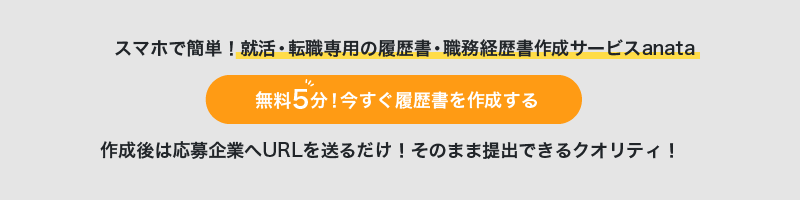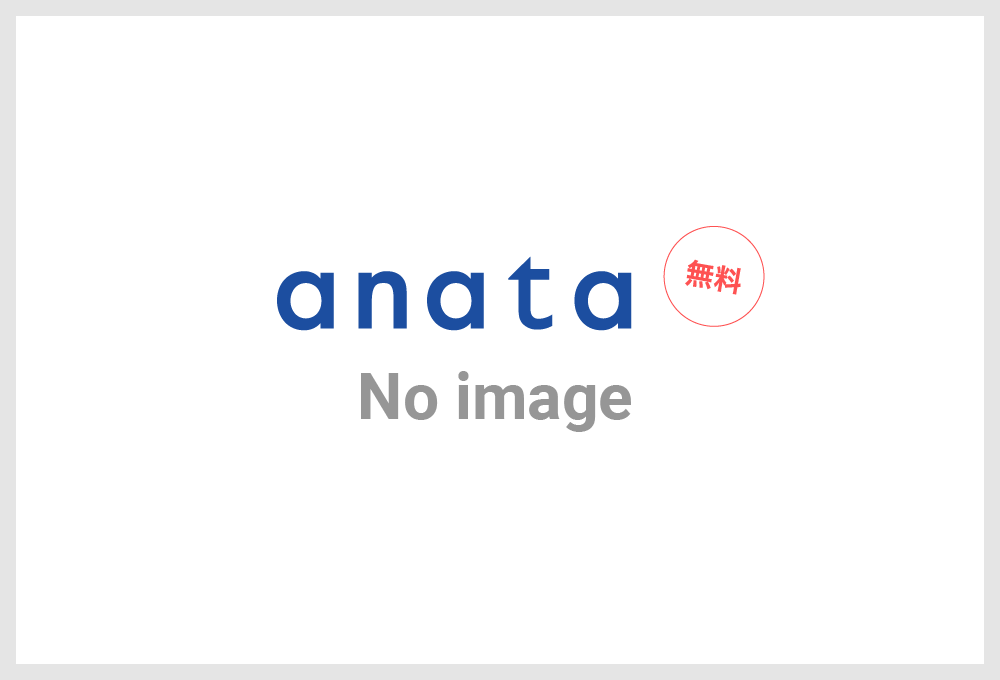履歴書をメールに添付してスマホで送る方法|作成方法、注意点を解説
- 履歴書
- 転職ノウハウ


オンライン履歴書・職務経歴書作成ツール
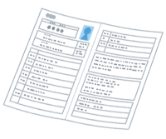
スマホで簡単!就活・転職専用の履歴書・職務経歴書作成サービス!
作成後は応募企業へURLを送るだけ!そのまま企業へ提出できるクオリティ!
目次
- 履歴書はメールに添付してスマホで送ってOK!
- 【簡単】履歴書をスマホで作って送信する方法
- 1. 公式ホームページにアクセスする
- 2. 概要を書く
- 3. 住所を入力する
- 4. 連絡先(電話)を入力する
- 5. 連絡先(メール)を入力する
- 6. 証明写真をアップロードする
- 7. 学歴・職歴を記載する
- 8. 資格を載せる
- 9. 志望動機を書く
- 10. 通勤手段・家族構成を記入する
- 11. 本人希望記入欄を書く
- 12. 確認を行う
- 13. 基本情報を入力して完成
- スマホからメール添付して履歴書を送る際の注意点5つ
- 1. アドレスの誤送信を避ける
- 2. 指定されたフォーマットか確認する
- 3. 誤字脱字がないかチェックする
- 4. ビジネスマナーを意識する
- 5. 職務経歴書との整合性を見る
- 履歴書をスマホでメール添付して送るときの例文
- スマホからメール添付して履歴書を送る際に多いQ&A
- 1. PDFにパスワードをかけた方がいい?
- 2. 応募からどれぐらいで送ればいいの?
- 3. 顔写真は必須?
- 4. URLで送ってもいいの?
- まとめ:スマホからメール添付して履歴書を送ればOK!注意点を踏まえて送信しましょう
「転職で履歴書が必要になった」
「メールに添付する場合どうすればいいの?」
このように考えている人もいらっしゃるのではないでしょうか。
最近ではスマホアプリを使うことで履歴書の作成、メールでの送信までできます。
PCを使う必要がないため、スムーズに履歴書を送ることが可能です。
今回の記事ではこれから履歴書を作ってメールで送りたいと考えている人向けに、以下の情報を提供します。
- 履歴書をスマホで簡単に作る方法
- メール添付して送る際の注意点
- メールを送信する際の例文
これから転職活動で履歴書を作り、相手に送りたいという人は、ぜひ参考にしてみてください。
履歴書はメールに添付してスマホで送ってOK!
履歴書作成アプリであれば、PDF化ができるのでそのままメールで送信できます。
都度パソコンを開いて送信する必要はないため、よりスムーズにやり取りすることが可能です。
ただし、履歴書を手書きで書く必要がある場合は、メール送付はできません。
事前に募集要項や採用担当者の連絡を確認してから、対応するように心がけましょう。
【簡単】履歴書をスマホで作って送信する方法
履歴書をスマホで作って送信する場合、以下の手順で進めましょう。
- 1. 公式ホームページにアクセスする
- 2. 概要を書く
- 3. 住所を入力する
- 4. 連絡先(電話)を入力する
- 5. 連絡先(メール)を入力する
- 6. 証明写真をアップロードする
- 7. 学歴・職歴を記載する
- 8. 資格を載せる
- 9. 志望動機を書く
- 10. 通勤手段・家族構成を記入する
- 11. 本人希望記入欄を書く
- 12. 確認を行う
- 13. 基本情報を入力して完成
今回は履歴書作成サービスである「anata」を使用して解説します。
以下のリンクからサイトにアクセスして、手順通りに進めてみてください。
1. 公式ホームページにアクセスする
まずは公式ホームページにアクセスしましょう。
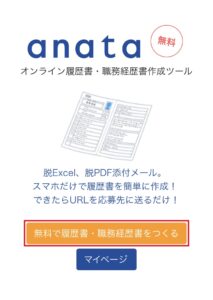
公式ホームページにアクセスした後は「無料で履歴書・職務経歴書を作る」をタップします。
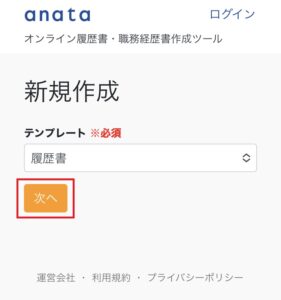
その後は「履歴書」を選択し「次へ」をタップしましょう。
「次へ」をタップすることで、職務経歴書の作成が可能です。
2. 概要を書く
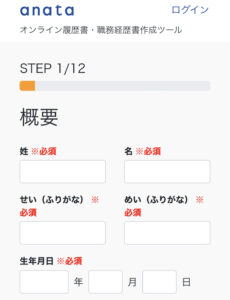
履歴書を作成する場合、概要から入ります。
姓名、生年月日などの自分の個人情報を入れていきましょう。
なお、生年月日は西暦入力なので、注意が必要です。
3. 住所を入力する
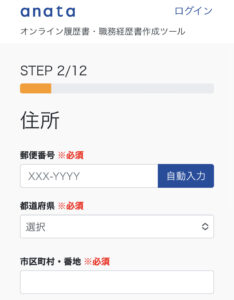
概要を書き終えた後は、自分の現在住んでいる住所を入力します。
最初に郵便番号を入れれば、番地まで自動で入力されます。
番地まで入れた後は建物名なども記入したうえで、連絡先を入力するステップに進みましょう。
4. 連絡先(電話)を入力する
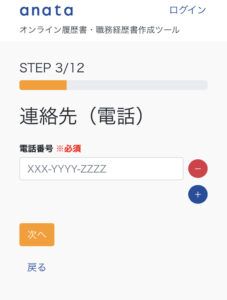
次は、自分が一番よく使う電話番号を入れましょう。
いつでも企業側からの連絡に出れるように、普段使う携帯番号にしておくのがおすすめです。
自宅の電話番号にしてしまうと、外出時に連絡できなくなるので携帯番号にしておきましょう。
5. 連絡先(メール)を入力する
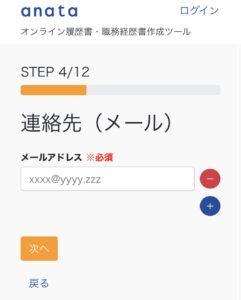
電話番号を入力した後は、メールアドレスを入力しましょう。
こちらについても、普段使っているスマホのメールアドレスがおすすめです。
普段使わないメールアドレスだと、連絡に気づかないことがあります。
6. 証明写真をアップロードする
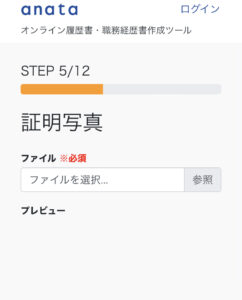
次は、手持ちの証明写真をアップロードしましょう。
データ形式ですぐにアップロードができます。
まだ証明写真がない場合は、先に撮影を済ませておきましょう。
7. 学歴・職歴を記載する
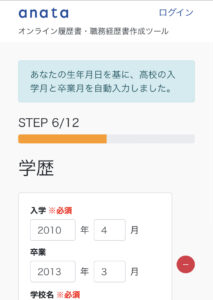
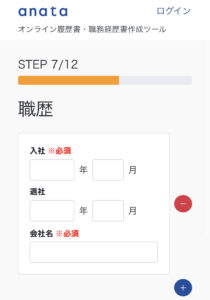
次は自分の学歴・職歴を記載しましょう。
学歴は基本的に高校から、職歴は今までのものすべて記入する必要があります。
また、書く際は虚偽の内容を記載せず、真実のみを書くことが大切です。
虚偽の内容を記載すると、相手からの信頼を下げてしまうので書かないようにしましょう。
8. 資格を載せる
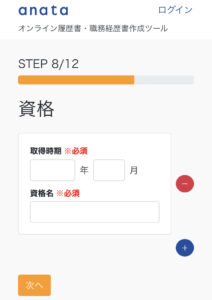
次は自分が保有している資格を記入します。
ただし、すでに有効期間が切れている場合は記入してはいけません。
自分が保有している資格について、事前にセルフチェックしてみましょう。
9. 志望動機を書く
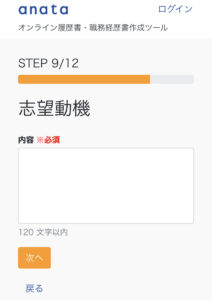
志望動機は、履歴書において重要な部分です。
なぜその会社に入りたいのか、見やすく記入しましょう。
箇条書きを駆使しながら、見やすく書くのがコツです。
10. 通勤手段・家族構成を記入する
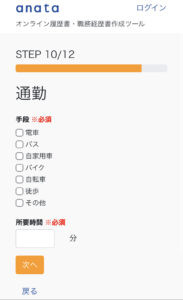
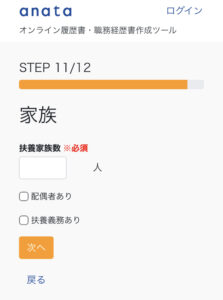
次は通勤手段、家族構成を記入しましょう。
とくに家族構成は配偶者、扶養義務などをチェックし忘れてしまうことがあります。
事前に確認漏れがないか見ておきましょう。
11. 本人希望記入欄を書く
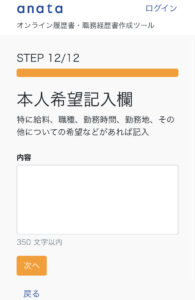
最後に本人希望記入欄を記載します。
こちらも志望動機と同じく、箇条書きを使うのがおすすめです。
記載がない場合は「特になし」で問題ありません。
12. 確認を行う
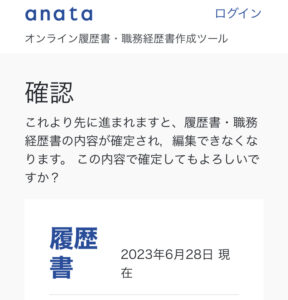
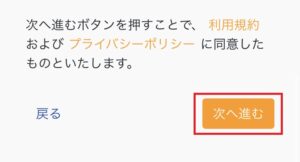
個々のページでは最終確認を行います。
特に問題がなければ「次へ進む」をタップしましょう。
13. 基本情報を入力して完成
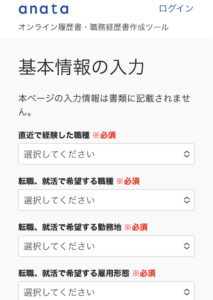
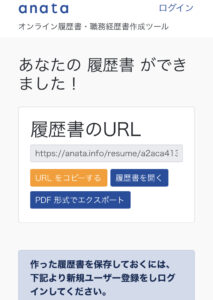
最後に基本情報を入力して完成です。
完成したらURL、PDFでの出力ができます。
指定されたフォーマットを選んで「Gmail」などのアプリで添付して送信しましょう。
スマホからメール添付して履歴書を送る際の注意点5つ
スマホからメール添付して履歴書を送る際の注意点として、以下の5つが挙げられます。
- 1. アドレスの誤送信を避ける
- 2. 指定されたフォーマットか確認する
- 3. 誤字脱字がないかチェックする
- 4. ビジネスマナーを意識する
- 5. 職務経歴書との整合性を見る
履歴書を送る前に、一度確認しておきましょう。
1. アドレスの誤送信を避ける
履歴書を添付したメールを送る前に、アドレスを間違えていないか一度確認しましょう。
誤って他人に送信してしまうと、迷惑をかけてしまうので注意が必要です。
「自分はミスしないだろう」と思ってそのままメールを送ってしまうと、誤送信につながります。
一度冷静になって確認し、問題がないか必ずチェックしてみましょう。
2. 指定されたフォーマットか確認する
企業によって履歴書のフォーマットを指定してくる場合があります。
多くの場合はPDFで問題ありませんが、稀にWordやExcelで指定される場合があるので注意しましょう。
指定されたフォーマットで送らないと、採用担当者からの印象が下がります。
メールのやり取りの段階で相手に見られていることを意識して、転職活動を進めましょう。
3. 誤字脱字がないかチェックする
誤字脱字があると、採用担当者に対して悪印象を与えてしまいます。
適当な人間だと思われてしまうので、十分にチェックしてから送るのがおすすめです。
誤字脱字がないかチェックする場合は、以下の対策を心がけましょう。
- 目視だけではなく音読も駆使して確認する
- 2回以上チェックする
- 他の人にも見てもらう
一度目視しただけだとミスしている場合があるので、念入りなチェックが必須です。
4. ビジネスマナーを意識する
履歴書を添付して相手に送る場合は、ビジネスマナーを意識しましょう。
ビジネスマナーに欠けていると、採用担当者からの評価が著しく下がります。
メールでビジネスマナーを意識する場合は、以下のポイントを押さえましょう。
- わかりやすい件名を設定する
- 本文の前に宛名を書く
- あいさつ文を必ず入れる
- 締めの挨拶文を添える
あくまでも上記は一例なので、失礼な内容になっていないか自分でもセルフチェックすることが大切です。
5. 職務経歴書との整合性を見る
職務経歴書と内容にズレがあると、採用担当者に対して不信感を与えてしまいます。
誤字脱字だけではなく、履歴書と職務経歴書の整合性についても必ず確認しましょう。
とくに経歴などはズレが出やすい部分なので、重点的に確認しておく必要があります。
履歴書と職務経歴書に矛盾点が生まれないように、念入りに確認してミスがないようにしておきましょう。
履歴書をスマホでメール添付して送るときの例文
履歴書をスマホでメール添付して送るときの例文として、以下のようなパターンを参考にしてみてください。
【例文】
株式会社○○
採用担当 鈴木様
初めまして、この度転職サービス▢▢より応募させていただいた佐藤と申します。
これまでの私の経歴をご確認いただきたいので履歴書、職務経歴書を本メールに添付いたします。
お忙しいところ大変恐縮ですが、一度ご確認いただけると幸いです。
何卒よろしくお願い申し上げます。
あくまで上記はパターンの1つにしか過ぎません。
自分の状況に応じてアレンジして、使用してみてください。
スマホからメール添付して履歴書を送る際に多いQ&A
スマホからメール添付して履歴書を送る際に多いQ&Aとして、以下の4つを厳選しました。
- 1. PDFにパスワードをかけた方がいい?
- 2. 応募からどれぐらいで送ればいいの?
- 3. 顔写真は必須?
- 4. URLで送ってもいいの?
いずれも応募者が共通して悩みやすいポイントなので、1つずつ確認していきましょう。
1. PDFにパスワードをかけた方がいい?
PDFは企業から指定を受けていない場合は、パスワードをかける必要がありません。
パスワードをかけると開くたびにパスワードを入力する必要があるため、採用担当者に負担がかかります。
PDFにパスワードをかける場合は、企業から指示が出た場合のみにしましょう。
また、パスワードをかける場合、なるべくシンプルなものにして相手の負担を考慮する必要があります。
2. 応募からどれぐらいで送ればいいの?
何日以内に送らなければいけないという決まりはとくにありませんが、基本的には1~2日以内で問題ありません。
なるべく早めに送ることを意識して、相手に負担をかけないようにしましょう。
ただし、採用担当者からタイミングを指示された場合は、指示されたタイミングで送る必要があります。
相手からの連絡や、募集要項を確認したうえで履歴書を提出するように心がけましょう。
3. 顔写真は必須?
履歴書には顔写真を記載する部分があり、信頼性にも関わるので添付は必須です。
顔写真が添付されていない場合、選考に通らない可能性もあるので注意しましょう。
顔写真を取る場合は、写真館か履歴書専用の写真機を使うのがおすすめです。
スマホなどで撮ったものは印象が悪くなるので、送らないようにしましょう。
4. URLで送ってもいいの?
とくにフォーマットを指定されていない場合は、URL形式で問題ありません。
むしろ、URLの方が早く開けるので採用担当者にとって親切な場合があります。
担当者間で共有もしやすいため、URLで問題ない場合はぜひ活用してみましょう。
まとめ:スマホからメール添付して履歴書を送ればOK!注意点を踏まえて送信しましょう

手書きを指定されていない場合は、スマホからメール添付して履歴書を送れば問題ありません。
送る日時やフォーマットは募集要項や、相手のメッセージに記載されています。
ルールに従ったうえで、作成した履歴書を提出するように心がけましょう。
スマホでスムーズに履歴書を作成したい人には、無料作成サイトanataがおすすめです。
手順に従って書けば、5~10分程度で履歴書をを書き終えられます。
ブラウザから作成できるので、以下のリンクからアクセスして早速書き始めてみましょう。